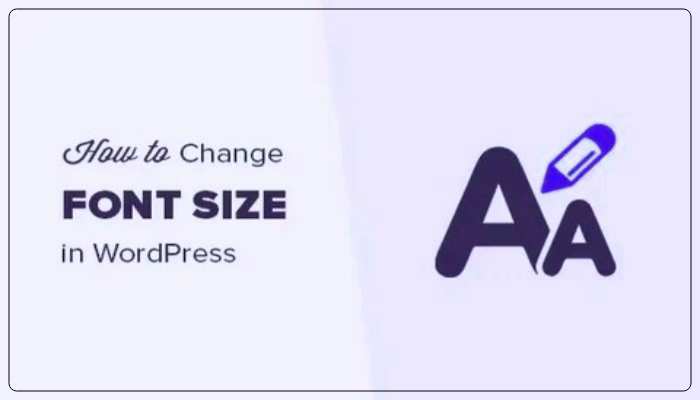اگر شما برای کسب و کار خود یک وب سایت وردپرسی راه اندازی کردید ممکن است پس از مدتی قصد تغییر قالب در وردپرس را داشته باشید این کار به سادگی یک کلیک کردن نیست اما اگر بدانید چه اقداماتی را برای باید انجام دهید ظاهر سایت خود را بدون کوچکترین به هم ریختگی می توانید تغییر دهید حتما به این نکته توجه کنید که این کار در مدت کوتاهی رتبه های سایت شما را در گوگل کاهش می دهد ولی پس از مدتی رتبه های سایتتان مانند گذشته خواهد شد حالا وقت این است که بریم چک لیست های عوض کردن قالب وردپرس را با هم بررسی کنیم
مراحل تغییر قالب در وردپرس
اقداماتی که برای عوض کردن قالب وردپرس باید انجام دهید به سه قسمت تقسیم می شود:
- کارهایی که باید قبل از عوض کردن قالب وردپرس انجام دهید
- نصب قالب جدید وردپرس
- اقداماتی که باید پس از تغییر قالب وردپرس انجام دهید
کارهایی که باید قبل از تغییر قالب در وردپرس انجام دهید

اگر می خواهید بعد از تغییر قالب وردپرس خود ظاهر سایت شما به هم نریزد حتما باید اقداماتی را از قبل انجام دهید این اقدامات شامل موارد زیر می باشد:
- کپی کردن کد هایی که به قالب فعلی خود اضافه کرده اید: اگر شما قسمت هایی از قالب خود را شخصی سازی کرده باشید یا امکاناتی را به قالب خود اضافه کرده باشید برای این کارها کد هایی را به فایل functions.php یا فایل های دیگر خود قالب خود اضافه کرده اید قبل تغییر قالب حتما این کد ها را ذخیره کنید و به قالب جدید خود انتقال دهید برای نمونه اگر در سایت خود سرویس گوگل آنالیتیکس یا گوگل ادز راه اندازی کرده باشید و کد هایی را در هدر و فوتر سایت خود اضافه کرده باشید حتما باید آن ها را کپی کنید
- مقایسه سرعت قالب جدید با قالب خود: یکی از مولفه های مهم برای این که سایت شما بتواند رتبه های بالا در موتورهای جستجو کسب کند سرعت می باشد بنابراین قبل از تغییر قالب سایت خود حتما مطمئن شوید که سرعت قالب جدید از سرعت قالب فعلی خود بیشتر می باشد برای این کار می توانید از ابزارهای تست سرعت وب سایت استفاده کنید
- از همه بخش های سایت خود بکاپ کامل بگیرید: قبل از عوض کردن قالب از همه پست ها ، عکس ها ، دیتابیس و پلاگین های خود بکاپ بگیرید و در کامپیوتر خود یک نسخه داشته باشید تا اگر در هنگام تغییر قالب اشتباهی کردید به سادگی بتوانید آن را جبران کنید

- کپی کردن محتوا های ساید بار های سایتتان: شما در ساید بار های سایت خود امکاناتی مانند فرم تماس ، فرم اشتراک و موارد دیگر را قرار دادید این کار را به کمک ابزارک ها انجام دادید حتما قبل از تغییر قالب سایت خود محتواهای آن ها را کپی کنید و به قالب جدید خود انتقال دهید
- قرار دادن سایت خود در حالت تعمیر و نگهداری: زمانی که شما در حال تغییر قالب هستید سایت خود را در حالت تعمیر و نگهداری قرار دهید تا آماده شدن ظاهر جدید قالب خود کاربران سایتتان نتوانند آن را ببینند
نصب قالب جدید وردپرس
پس از این که اقدامات اصولی که در بالا ذکر شده را انجام دادید باید یک قالب انتخاب کنید و آن را نصب و فعال سازی کنید در ادامه تمام مراحل این کار را برایتان به صورت کامل توضیح می دهم
- اگر هدف شما استفاده از قالب رایگان وردپرس هست ابتدا باید به سایت WordPress.org بروید و قالب مورد نظر خود را انتخاب کنید نام قالب خود را کپی کنید سپس به مسیر نمایش > پوسته ها > افزودن بروید و در کادر مستطیل شکل جستجو در پوسته ها نام قالب را وارد کنید اگر قصد دارید از قالب های پولی استفاده کنید باید مسیر نمایش > پوسته ها > افزودن > بارگذاری پوسته بروید سپس دکمه choose file را کلیک کنید و فایل زیپ قالب خود را بارگذاری کنید ولی آن را فعلا فعال سازی نکنید
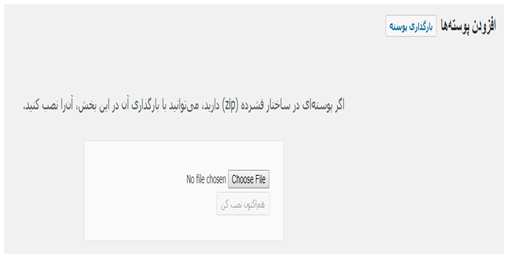
- پس از این که قالب را بارگذاری کردید به مسیر نمایش > پوسته ها بروید و موس را بر روی قالب جدید قرار دهید و بر روی دکمه پیش نمایش زنده کلیک کنید و در همه صفحه های سایت خود قالب جدیدتان را ببینید تا اگر مشکلاتی با نصب قالب جدید برای سایت شما به وجود خواهد آمد از قبل متوجه شوید و با ویرایش کردن منو ها و ابزارک های سایتتان آن ها را برطرف کنید
- پس از این که مشکلات ظاهری سایت خود را درست کردید برای تغییر قالب تنها کافیست بر روی دکمه فعال سازی و انتشار کلیک کنید
اقداماتی که باید پس از عوض کردن قالب وردپرس انجام دهید
پس از این که قالب خود را عوض کردید باید اقدامات بسیار مهمی را انجام دهید در ادامه این اقدامات را برایتان کامل توضیح می دهم
- سایت خود را تست کنید: پس از تغییر قالب همه قسمت های سایت خود را بررسی کنید به قسمت نظرات پست های وبلاگ خود را بروید و کامنت گذاشتن در سایتتان را تست کنید علاوه بر این قسمت های خبرنامه و فرم تماس و تصاویر سایت خود را ببینید
- بررسی سازگار بودن سایتتان با مرورگرهای متفاوت: مطمئن شوید سایتتان در همه مرورگرها ( گوگل کروم ، اکسپلور ، فایرفاکس و موارد دیگر ) به درستی نمایش داده می شود تا اگر کاربران سایت شما با این مرورگر ها به سایتتان مراجعه کردند سایت شما را بدون هیچ مشکلی ببینند

- اضافه کردن کدهای سرویس گوگل آنالیتیکس یا گوگل ادز به سایتتان: همان طور که قبلا اشاره کردیم شما باید کدهایی که در هدر یا فوتر سایت خود برای راه اندازی سرویس گوگل آنالیتیکس یا گوگل ادز اضافه کرده اید را کپی کرده باشید و در این مرحله به قالب جدید اضافه کرده باشید
- خاموش کردن حالت تعمیر و راه اندازی: شما قبل از تغییر قالب وردپرس خود حالت تعمیر و راه اندازی را در سایتتان فعال کرده بودید الان زمان آن است که سایت خود را از این حالت خارج کنید
- محاسبه سرعت وب سایتتان: پس از این که قالب خود را تغییر دادید باید با ابزارهای سرعت ، سرعت وب سایت خود را بسنجید تا تفاوت سرعت با قالب قبلی خود را متوجه شوید
- بررسی کاربر پسند بودن قالب سایتتان: قالب جدید سایت خود را از لحاظ کاربرپسند بودن بررسی کنید تا اگر مشکلی در این زمینه دارد با اضافه کردن ابزارک های مانند محبوب ترین پست ها ، پست های مرتبط و Breadcrumb مشکلات سایت خود را برطرف کنید
- برقرار کردن تعامل با کاربران سایت خود: حتما پس از عوض کردن قالب سایتتان با کاربران خود تعامل برقرار کنید و به آن ها اطلاع بدهید و از آن ها بخواهید تا در خصوص تغییرات به وجود آمده در سایت شما پیشنهادات خود را اعلام کنند با این کار به ایده های بسیار عالی دست پیدا می کنید
ارور های رایج در هنگام تغییر قالب وردپرس

در اکثر اوقات زمانی که شما می خواهید قالب وردپرس خود را عوض کنید با دو تا مشکل مواجهه می شوید در ادامه این دو تا مشکل را برای شما به صورت کامل توضیح می دهم
- صفحه سفید وردپرس یا صفحه مرگ وردپرس: بدترین اروری که شما در وردپرس با آن مواجهه می شوید ارور صفحه سفید می باشد به این دلیل که نشانی کدی که باعث اختلال شده است نمایش داده نمی شود در هنگام تغییر قالب وردپرس هم احتمال این که با این ارور برخورد کنید بسیار زیاد می باشد خوشبختانه در سایت محله وردپرس مقاله ای در مورد برطرف کردن ارور صفحه سفید وردپرس وجود دارد که می توانید به صورت کامل این موضوع را یاد بگیرید
- برطرف کردن ارور صفحه ۴۰۴: ممکن است بعد از تغییر قالب وردپرس صفحات ۴۰۴ زیادی در سایتتان داشته باشید برای برطرف کردن این ارور باید به مسیر تنظیمات > پیوندهای یکتا بروید با تغییر دادن تنظیمات پیوندهای یکتا مشکل سایت خود را برطرف کنید
امیدوارم مطالب این مقاله برای شما مفید واقع شده باشد و بتوانید به کمک آن تغییر قالب در وردپرس را به سادگی در کوتاه ترین زمان انجام دهید من سعی کردم تمام مطالبی را که در این زمینه به آن احتیاج دارید را به شما آموزش دهم اگر پیشنهاد ، سوال یا انتقادی دارید در قسمت نظرات با من در میان بگذارید خوشحال می شوم که آن ها را بشنوم
این مقاله از سایت های wpbeginner و wpengine الهام گرفته شده است